如何设置打印机端口,详细教您设置电脑打印机端口
- 分类:win7 发布时间: 2017年12月15日 10:01:02
在安装打印机时,提示手动配置打印机端口,原因是驱动安装程序没有扫描到打印机连接电脑的端口,那么如何设置电脑打印机端口呢?这是很多用户都没有操作过的,为此,小编教大家设置打印机端口的操作。
近期网友提出“打印机端口无法配置 添加网络打印机的方法”等问题,其实打印机并不是连接到电脑就可以直接使用的,还需要进行一些设置重装,如打印机ip及端口设置等等,打印机端口现在的USB都是自动设置的,下面,小编跟大家展示设置打印机端口的方法。
如何设置打印机端口
点击“开始菜单”,再选择“设备和打印机”
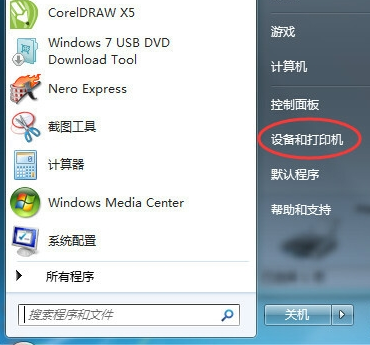
打印机电脑图解-1
或者打开控制面板--“设备和打印机”
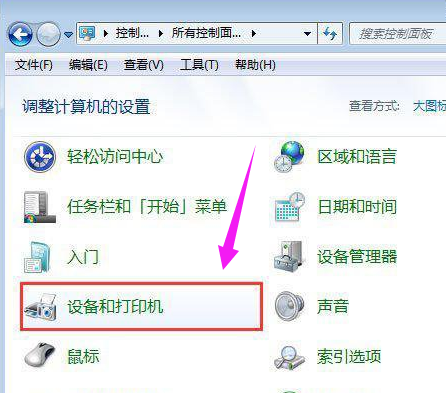
设置端口电脑图解-2
选择之前已经安装好的打印机,右键“打印机属性”
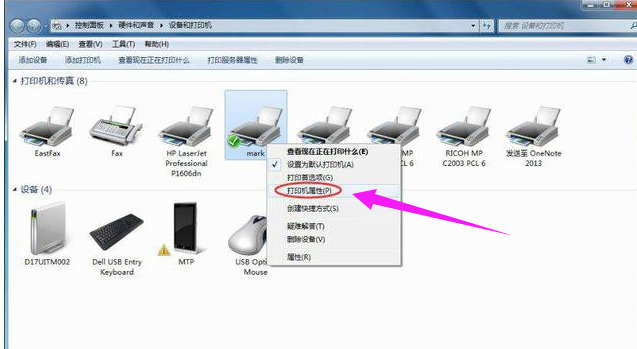
打印机端口电脑图解-3
在打印机属性窗口选择“端口”选项卡,点击“配置端口”
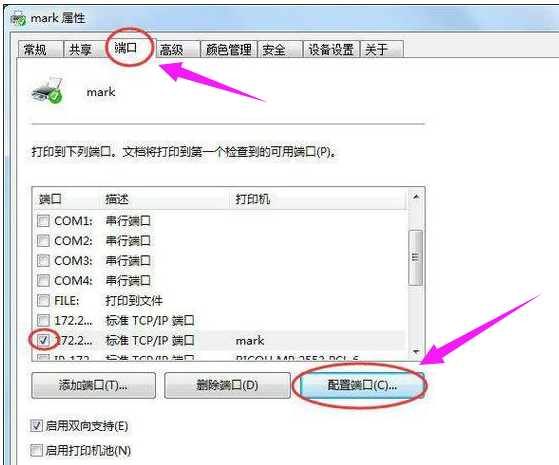
打印机端口电脑图解-4
在端口设置窗口,可修改端口名称、打印机名称或IP地址。选择协议:激光打印机是RAW,针式打印机是LPR

电脑电脑图解-5
如果是针式打印机,在LPR设置里面就需要队列名称,同一网络有多个针式打印机时:网络打印机LPR队列名称是不能相同的。

打印机电脑图解-6
当然在打印机属性设置窗口也可以进行添加端口、删除端口等操作。

电脑电脑图解-7
在打印机属性设置界面点击高级页签可以进行其他设置
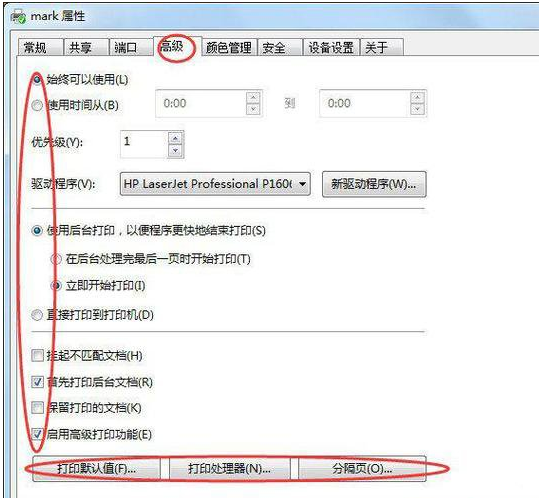
打印机端口电脑图解-8
以上就是设置打印机端口的方法。
猜您喜欢
- 小编教你电脑为什么会蓝屏..2017/09/21
- 详细教您如何解决该文件没有与之关联..2018/10/06
- 口袋U盘重装win7系统教程详解..2021/07/14
- 游戏截图,详细教您游戏里怎样截图..2018/05/07
- win7光盘安装教程的具体步骤..2021/09/13
- win7电脑系统d盘不见了怎么解决..2021/04/24
相关推荐
- win7硬盘分区调整操作教程 2017-10-09
- 小编详解小米手机怎么设置定时关机.. 2019-04-16
- 小编教你bios设置图解 2017-10-07
- 电脑假死怎么办 2013-03-08
- 电脑开机自动安装游戏广告怎么办的解.. 2021-10-18
- 电脑蓝屏如何一键还原图文教程.. 2021-04-07



